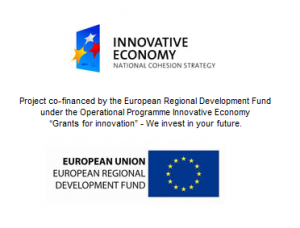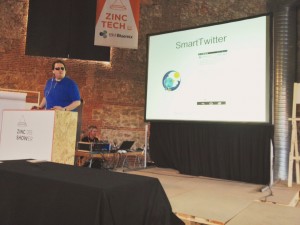Como Apple nos tiene acostumbrados, la aparición de su nuevo dispositivo, el Apple watch, ha salido a la venta con diversas características de accesibilidad disponibles desde que sacamos el producto de su caja. Entre estas características está la presencia de VoiceOver, el lector de pantallas de Apple para sus dispositivos con sistema operativo OSX, iOS y ahora WatchOS.
VoiceOver permite a una persona saber qué hay en la pantalla de un dispositivo simplemente tocando ese área y escuchando la síntesis de voz que VoiceOver utiliza para comunicarse con los usuarios. En el caso de VoiceOver para Apple watch es una versión reducida de la versión que ya disfrutamos en los dispositivos iPhone e iPad. Esto se debe a las limitaciones de potencia del Apple watch y a la diferencia de concepto de uso de este reloj inteligente.
Breve descripción básica del Apple watch
El Apple watch es un reloj de muñeca cuya superficie es por completo una pantalla táctil.
Colocando el dispositivo en nuestra muñeca izquierda y mirando hacia la pantalla encontramos que la totalidad de su frontal es liso ya que presenta una pantalla táctil que ocupa casi toda su superficie.
En su canto derecho encontramos dos elementos físicos:
- La corona: es una pequeña rueda que puede ser girada hacia arriba o hacia abajo o presionada hacia adentro.
- El botón de amigos: el cual da acceso a una serie de funciones especiales del reloj
En su canto izquierdo, por la parte superior, encontramos una pequeña ranura la cual es el altavoz del dispositivo.
Activando y desactivando VoiceOver
Para activar o desactivar VoiceOver simplemente debemos presionar tres veces rápidamente la corona del Apple watch.
En el Apple watch no es lo mismo tocar y presionar la pantalla
Apple ha desarrollado una tecnología llamada Force touch la cual permite identificar si el usuario está tocando la pantalla o está ejerciendo una presión sobre la pantalla. De esta forma un usuario puede tocar un botón presionarlo permitiendo al desarrollador diseñar diferentes reacciones a cada gesto del usuario.
En el caso de los gestos básicos de VoiceOver todos los gestos consisten en toques en la pantalla por lo que, en principio, no hay que realizar presiones sobre la misma para controlar a voiceOver.
Navegación básica en el Apple watch
Las versiones de VoiceOver permiten explorar una pantalla táctil simplemente arrastrando el dedo por la pantalla. Los usuarios de VoiceOver pueden explorar la pantalla de su Apple watch de esta forma conociendo la zona en la que se encuentra un control e, incluso, deduciendo el tamaño de dicho control.
VoiceOver para Apple watch también incluye dos gestos básicos para explorar los distintos elementos en pantalla simplemente saltando al siguiente elemento focalizable o al elemento anterior. Para ello debemos utilizar los gestos de flick a la izquierda o derecha. Un gesto de flick es un movimiento seco y corto en la pantalla táctil realizado con un dedo como si dibujásemos una línea recta corta en pantalla o limpiásemos la pantalla de una pelusa o mota de polvo. Con estos dos gestos lo que haremos es mover el foco de VoiceOver para poder interactuar con los distintos botones y controles que aparecen en la pantalla de nuestro dispositivo.
Una vez focalizado un botón o control podemos hacer diversas acciones con dicho control. La acción más básica es activar el control o hacer tap sobre él. Para activar un control con VoiceOver debemos hacer el gesto de doble tap, esto consiste en pulsar dos veces la pantalla en un tiempo aproximadamente menor a 1 segundo.
No hay rotor para VoiceOver para Apple watch pero si hay acciones
Debido a que el Apple watch es un dispositivo diseñado para realizar operaciones rápidas o consultas muy concretas se han reducido las capacidades de exploración y de funcionalidad de las interfaces para este dispositivos. Esto implica que la capa de accesibilidad también se ha reducido para no sobrecargar el proceso de ejecución del dispositivo. Con ello algunas funcionalidades más complejas de VoiceOver, como el rotor, han sido eliminadas en esta versión. Además, el gesto necesario para manipular el rotor de VoiceOver es muy complejo de realizar en una pantalla táctil de las dimensiones ofrecidas por el Apple watch.
Pero el que el rotor de VoiceOver no esté disponible no implica que podamos utilizar una de las funciones más útiles incluidas en este rotor: el menú de acciones. El menú de acciones consiste en poder realizar más de una función sobre uno de los elementos focalizados. Esta función del menú de acciones se asemeja a un menú contextual por el cual, y a modo de ejemplo, podríamos realizar una serie de acciones sobre un mensaje elegido de una lista como por ejemplo eliminarlo, volverlo a enviar, marcarlo como no leído, etc.
Para usar este menú de acciones sólo debemos focalizar un control o botón de la interfaz bien arrastrando el dedo por la pantalla o usando los gestos de flick a izquierda o derecha. Una vez focalizado el control o elemento debemos seleccionar la acción usando los gestos de flick arriba o flick abajo. Una vez seleccionada la acción sólo debemos activarla con el gesto de doble tap
Moverse entre páginas
La interfaz de Apple watch puede presentar distintas vistas o páginas en horizontal o vertical. VoiceOver nos permite movernos entre estas páginas con un gesto de flick con dos dedos para saltar a la página superior, inferior a la izquierda o derecha.
Como ejemplo indicar que en la pantalla de esfera del reloj podemos ir a la ventana de notificaciones con el gesto de Flick con dos dedos de arriba a abajo y podemos ir a la ventanas de vistazos con el gesto Flick con dos dedos de abajo a arriba.
Además los gestos de flick con dos dedos hacia abajo y hacia arriba nos permiten movernos o hacer scroll vertical en aquellas pantallas más grandes que la pantalla del dispositivo como podría ser un listado de tweets, una lista de eventos o mensajes, etc.
Subir y bajar el volumen de VoiceOver
El poder manipular el nivel de volumen de la voz sintética de un lector de pantallas es una de las funciones más indispensable para una persona ciega que utiliza lectores de pantalla. Por este hecho VoiceOver para Apple watch incluye gestos para modificar el nivel de volumen de la voz.
Para subir el volumen debemos hacer un gesto de doble tap con dos dedos en la pantalla manteniendo la pulsación en el último tap para luego subir los dedos hacia arriba.
Para bajar el volumen debemos hacer el mismo gesto de doble tap con dos dedos para luego bajar los dedos por la pantalla.
Para saber cuánto tiempo debemos mantener el segundo tap VoiceOver emitirá un breve sonido indicando que es el momento de arrastrar los dos dedos hacia arriba para subir el volumen o hacia abajo para bajar el volumen.
Modo de navegación por corona
VoiceOver nos permite sustituir los gestos de flick izquierda y flick derecha por giros en la corona del reloj. Para ello debemos activar el modo de navegación por corona. Para activar y desactivar este modo sólo debemos hacer un gesto de triple tab con dos dedos.
Modo byPass
A veces una aplicación o elemento no es compatible con el modo de activación de VoiceOver. Para evitar esta barrera de accesibilidad VoiceOver nos permite activar temporalmente un modo de funcionamiento por el cual el toque o gesto que realicemos a continuación en la pantalla táctil del dispositivo no será controlado por VoiceOver. Es lo que se llama modo byPass. Para activar este modo sólo debemos realizar el gesto doble tap mantenido con un dedo.
Resumen de gestos
A continuación podemos ver una tabla resumen con los gestos básicos disponibles para VoiceOver en el Apple watch.
| Gesto |
Descripción |
| Flick izquierda |
Saltar al elemento anterior con el foco de VoiceOver |
| Flick derecha |
Saltar al elemento siguiente con el foco de VoiceOver |
| Doble tap |
Activar el botón, control o acción del elemento focalizado por VoiceOver |
| Flick arriba |
Seleccionar la acción anterior para el elemento focalizado |
| Flick abajo |
Seleccionar la acción siguiente para el elemento focalizado |
| Flick con dedos de izquierda a derecha |
Saltar a la página a la izquierda |
| Flick con dos dedos de derecha a izquierda |
Saltar a la página a la derecha |
| Flick con dos dedos de arriba a abajo |
Saltar a la página superior o hacer scroll hacia arriba |
| Flick con dos dedos de abajo a arriba |
Saltar a la página inferior o hacer scroll hacia abajo |
| Doble tab mantenido con dos dedos y arrastre hacia arriba |
Subir el volumen de VoiceOver |
| Doble tap mantenido con dos dedos y arrastre hacia abajo |
Bajar el volumen de VoiceOver |
| Triple tap con dos dedos |
Activar o desactivar el modo de navegación por corona |
| Doble tap mantenido |
Modo byPass |